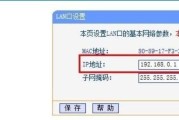随着互联网的普及和家庭网络需求的增加,宽带路由器已经成为了家庭网络的必备设备。然而,对于一些初次接触宽带路由器的人来说,如何正确设置宽带路由器却是一个挑战。本文将以图解的方式,一步步教你如何轻松设置宽带路由器,让你的家庭网络更加稳定和高效。
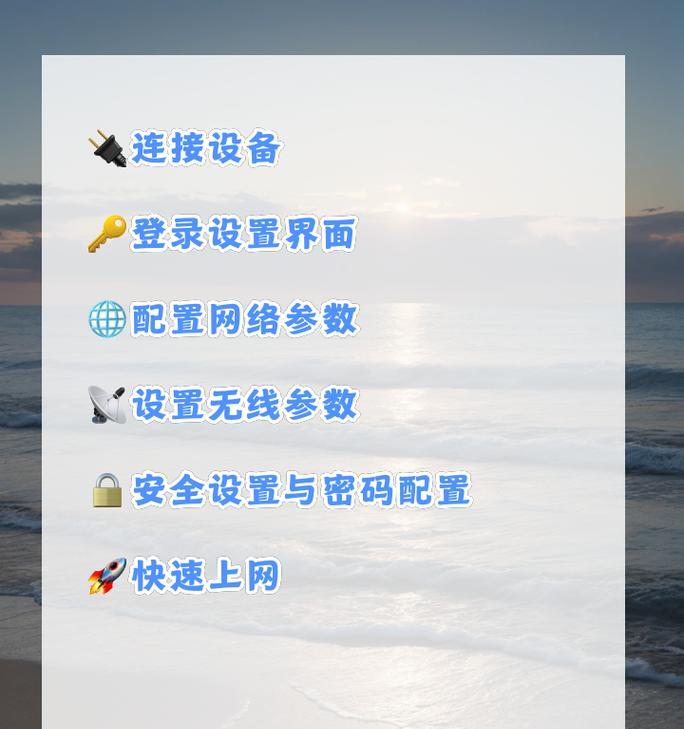
检查设备完整性
在开始设置宽带路由器之前,首先需要检查设备完整性,包括路由器、电源适配器、网线等是否齐全,并确保设备没有损坏。
连接路由器与电源
将宽带路由器的电源适配器插入电源插座,并将另一端插入路由器的电源接口。然后按下路由器上的电源按钮,等待路由器启动。

连接路由器与宽带调制解调器
使用一根网线将宽带调制解调器的一个端口与路由器的WAN口相连,并确保连接稳固。
连接计算机与路由器
使用另一根网线将计算机的网络接口与路由器的LAN口相连,并确保连接稳固。
打开浏览器并输入管理地址
在计算机上打开浏览器,输入默认的管理地址,一般为192.168.0.1或192.168.1.1,并按下回车键。

输入用户名和密码
在弹出的登录页面中,输入默认的用户名和密码,一般为admin/admin或admin/123456等,然后点击登录按钮。
创建新的管理密码
在成功登录后,建议立即修改管理密码,以确保网络安全性。点击设置或管理界面中的“密码修改”,输入原密码和新密码,并确认修改。
设置无线网络名称和密码
在设置界面中找到“无线设置”或“无线网络”,点击进入,然后在SSID或网络名称一栏中输入你想要的名称,并在密码一栏中设置一个安全的无线密码。
选择合适的加密方式
在无线设置界面中,可以选择合适的加密方式,如WPA2-PSK,以增强无线网络的安全性。
保存并应用设置
在设置完成后,记得点击保存或应用按钮,以使设置生效。
测试无线网络连接
将无线设备(如手机、平板等)连接到刚才设置的无线网络,确保连接成功,并能够正常上网。
配置其他高级设置
根据个人需求,可以进一步配置其他高级设置,如端口映射、动态DNS等,以满足特定的网络需求。
设置访客网络(可选)
一些路由器支持访客网络功能,可以为访客提供一个独立的网络,以保护家庭网络的安全。
定期更新路由器固件
路由器厂商会不断发布新的固件版本,以修复漏洞和提升性能。建议定期检查并更新路由器固件。
通过本文的图解步骤,你已经学会了如何轻松设置宽带路由器。设置好宽带路由器后,你的家庭网络将变得更加稳定和高效,让你畅享互联网的乐趣。记得保持网络安全意识,并定期检查和更新路由器的设置和固件。祝你使用愉快!
标签: #路由器设置